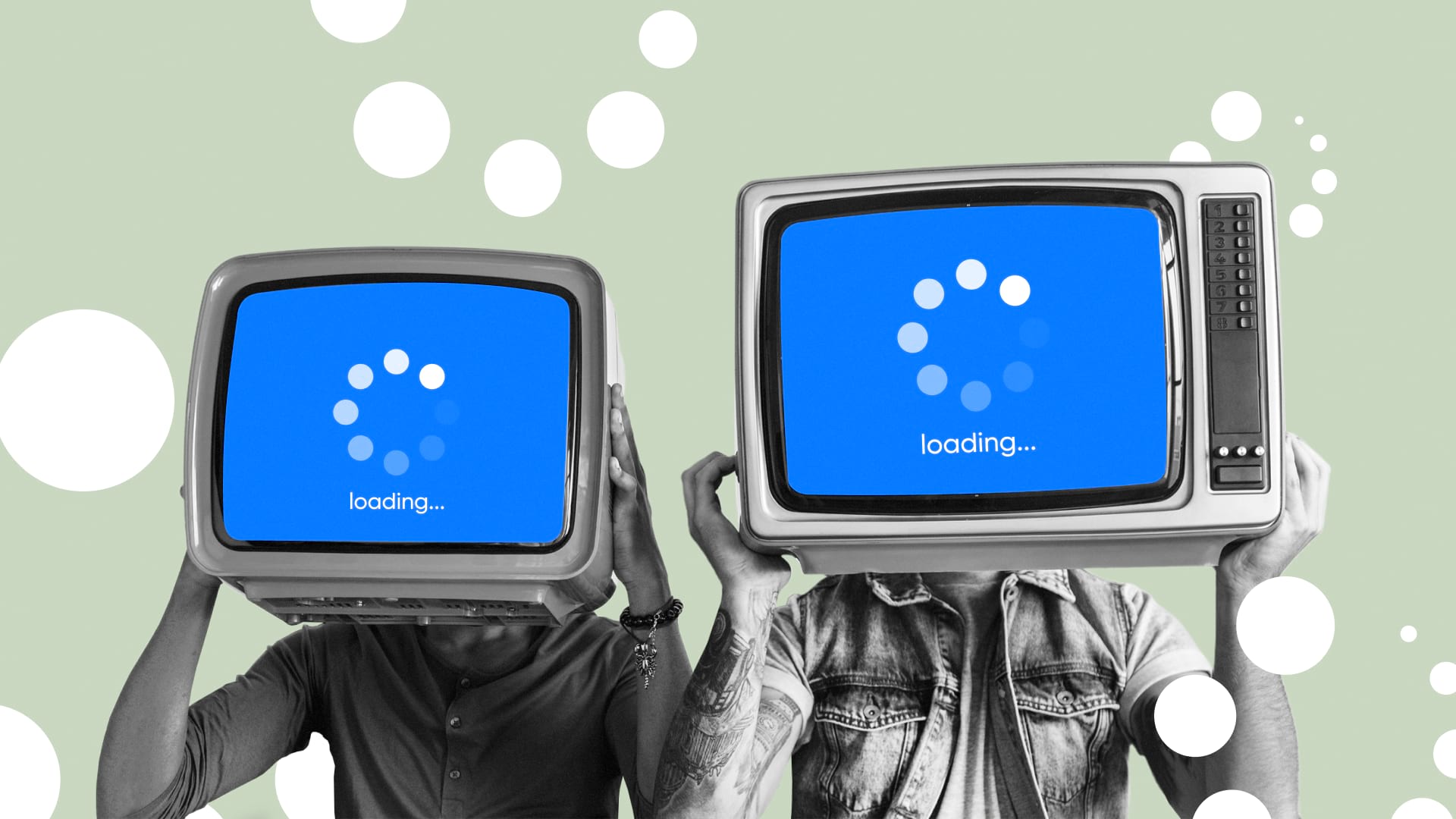Видео из ВКонтакте бывает нужно не посмотреть, а скачать – для работы, хобби или семьи. Читайте статью – вы научитесь копировать ссылки, скачивать видео через онлайн-сервисы и приложения, а также использовать код страницы для загрузки. На деле все проще, чем звучит 😉
Содержание:
- Зачем скачивать видео и про что помнить
- Как скопировать ссылку на видео ВКонтакте
- Сервисы
- Приложения
- Расширения
- Программы
- Как скачать видео через просмотр кода
- Напоследок
Зачем скачивать видео и про что помнить
Во ВКонтакте скачивание видео ограничено, напрямую можно сохранять только клипы, и то с телефона. Но способы есть – через сервисы, программы и ПО можно сохранять ролики из чатов, постов и Историй.
Помните про авторские права: все, что касается личного использования, обычно не преследуется законом. Другое дело, когда чужие видео из ВК берут для коммерческих целей – в этом случае лучше обратиться к автору и получить письменное разрешение. Нюансы разбираем в статье «Штраф до 500 000 рублей: как работает авторское право в соцсетях» – обязательно прочитайте.
Также допускается, что из чужих видео будут делать новые ролики или использовать их с указанием авторства. С последним поможет сервис автопостинга SMMplanner – при публикации поста можно сразу указать ссылку на первоисточник.
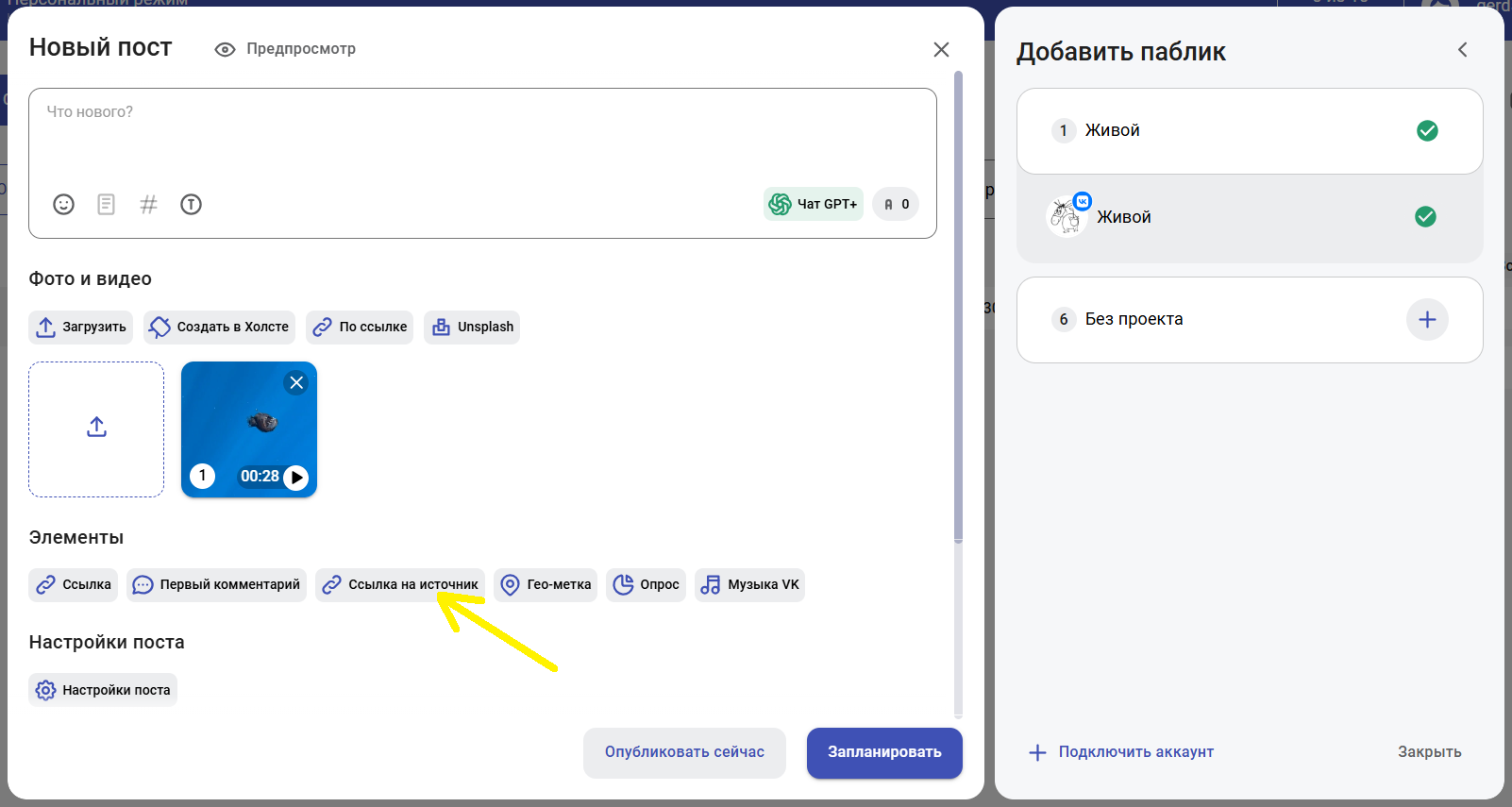
Как скопировать ссылку на видео ВКонтакте
Большинству сервисов и программ нужны ссылки для загрузки видео. Рассказываем, как найти ссылки на видео ВК.
С компьютера
Зайдите во ВКонтакте с браузера. Найдите видео – если запустится проигрыватель, можно скопировать адрес из строки браузера.

Для постов и личных сообщений в чатах такой способ не сработает. Кликните по видео правой кнопкой и нажмите «Скопировать ссылку на видео / клип».
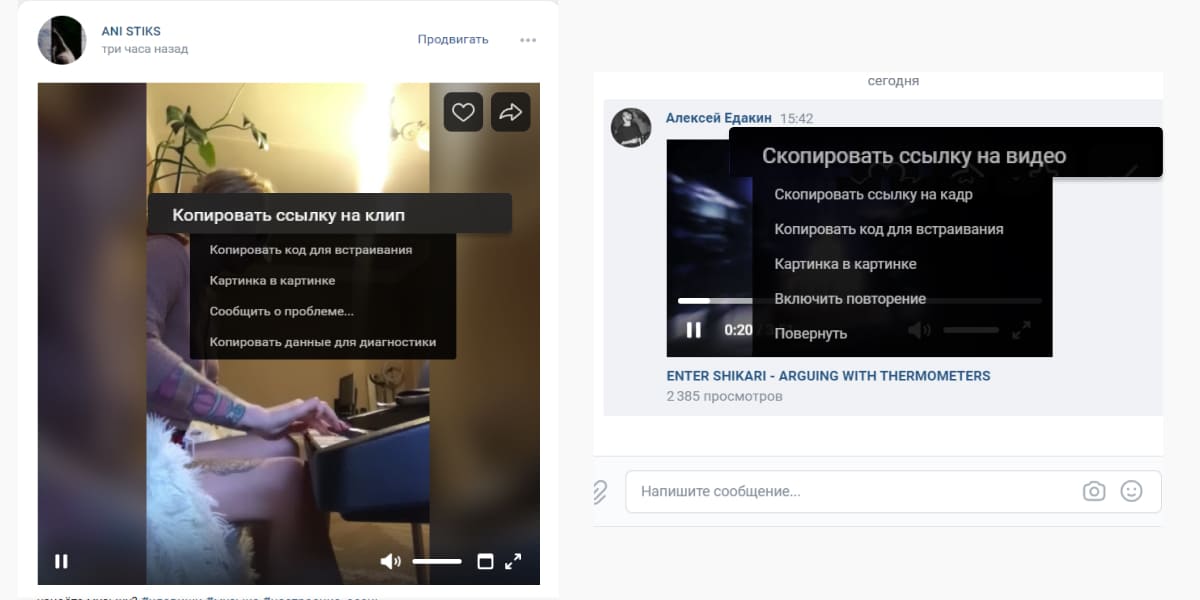
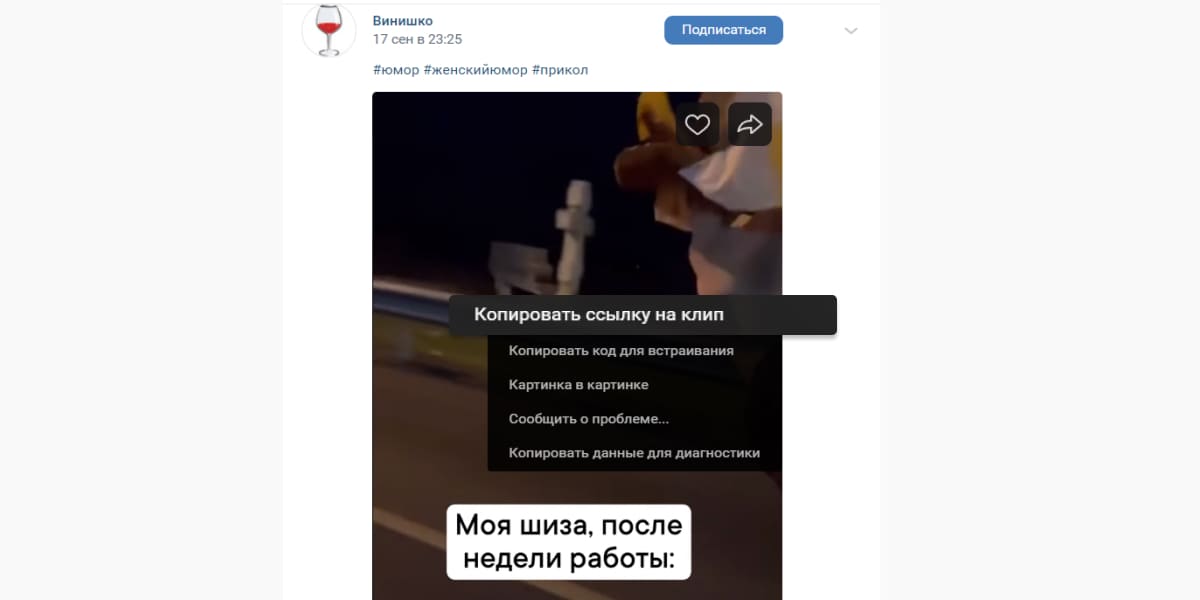
Важно: ссылку можно получить только на видео из ВК. Если ролик с Ютуба или другого хостинга, вам нужна ссылка на оригинал. Подробнее – в статье «“Чужой” видеоконтент: как искать, скачивать, использовать».
С телефона
В приложении ВКонтакте для айфона или Андроида ссылку можно получить несколькими способами.
В разделе «Видеозаписи» достаточно нажать на три точки и выбрать пункт «Копировать ссылку».
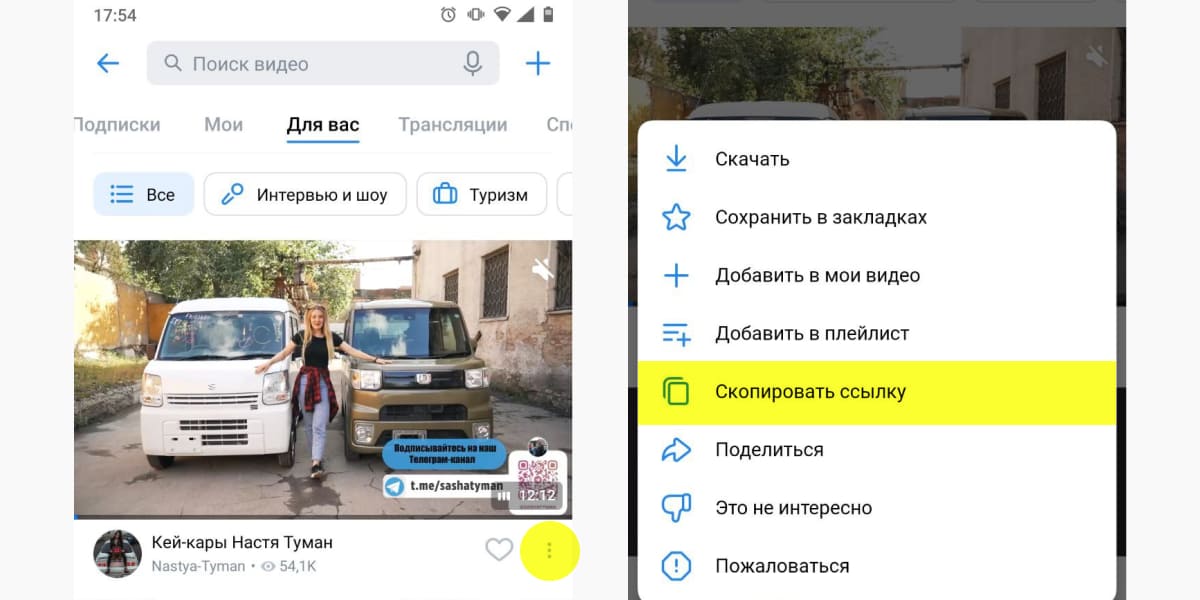
Для роликов из постов или из сообщений в чатах нужно запустить проигрывание видео. В режиме воспроизведения нажмите на три точки и скопируйте URL.
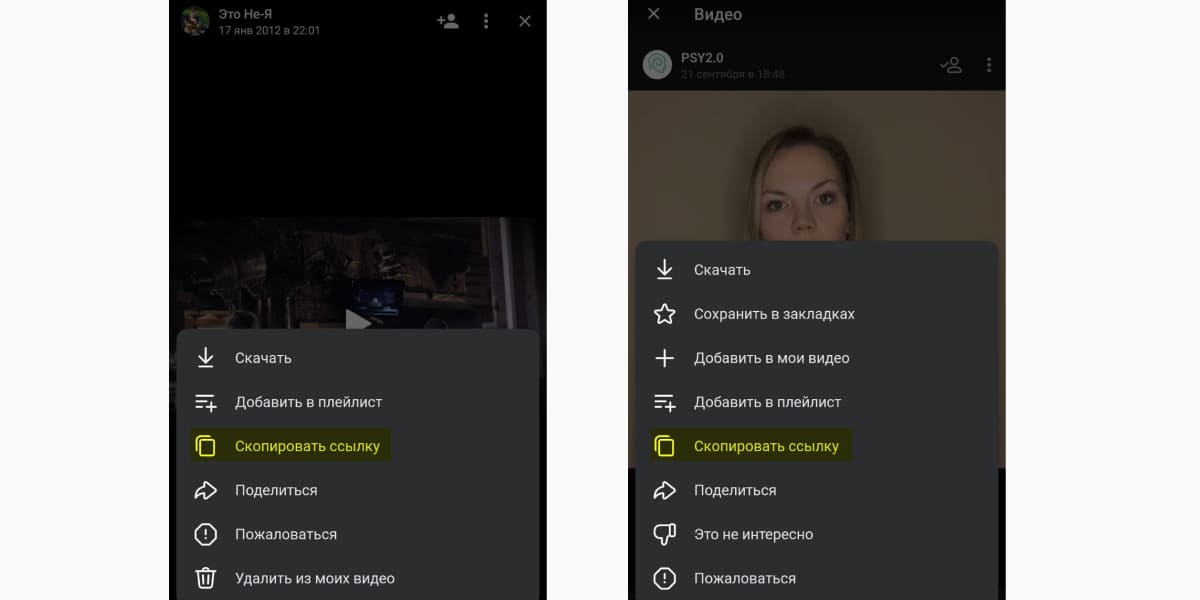
Клипы ВКонтакте можно загрузить на телефон прямо из приложения – включите ролик, нажмите на три точки и выберите «Скачать».
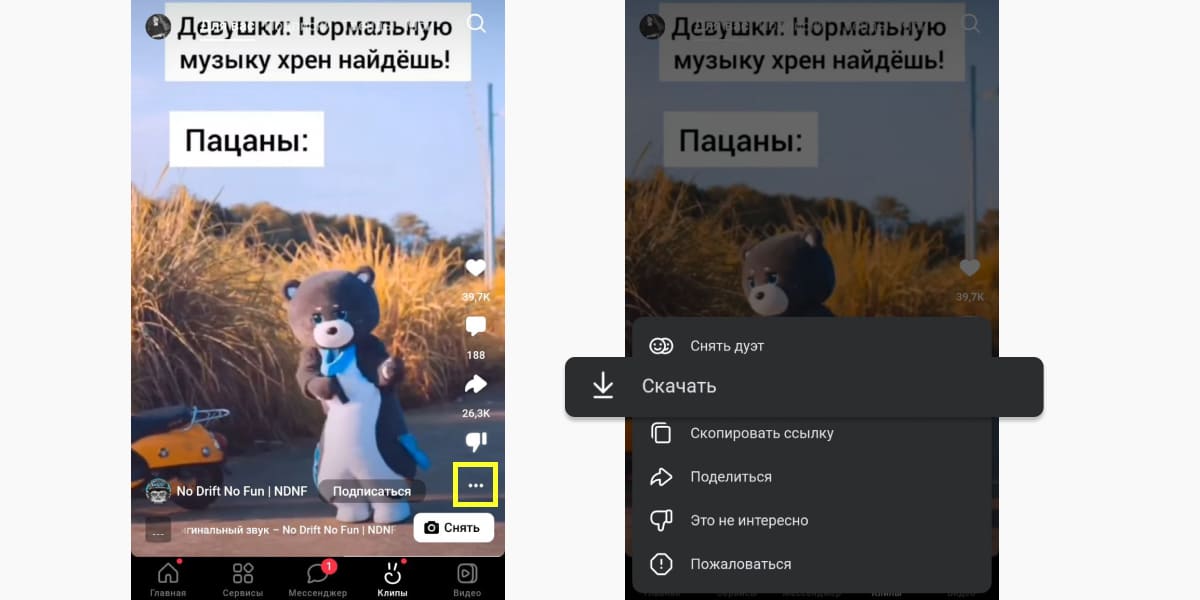
Сервисы для скачивания видео из ВКонтакте
Самый простой способ бесплатно скачать видео из ВК – добавить ссылку в сервис и загрузить ролик на смартфон или компьютер. Так можно скачивать видео из личных бесед, сообщений, чатов, постов и ролики из раздела «Видеозаписи». Истории скачать не получится.
Онлайн-сервисы для скачивания видео:
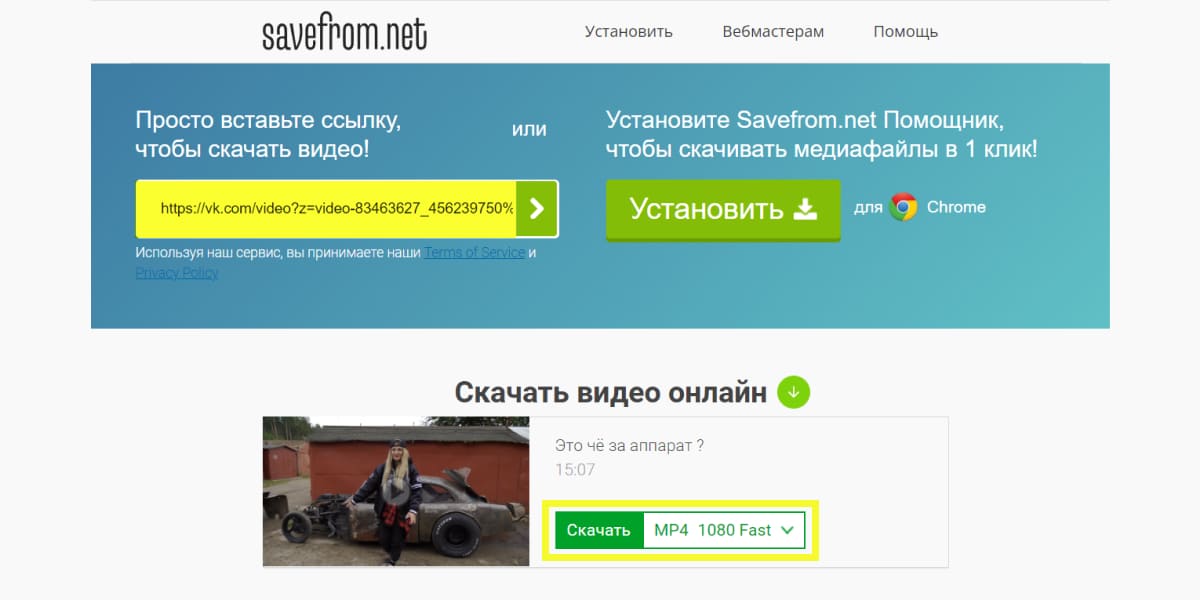
Приложения для скачивания видео из ВКонтакте
Вариант для тех, кто хочет скачать видео с ВК на телефон без использования онлайн-сервисов и браузеров.
Важно: приложения есть только на Андроидах. Если у вас айфон, придется заходить в браузер и пользоваться онлайн-сервисами.
Приложения, которые умеют загружать ролики из ВК по ссылке:
- ВК Видео Мастер. Работает только с ВКонтакте, предлагает несколько размеров видео на выбор для бесплатной загрузки.
- Загрузчик Видео от inShot. Умеет работать не только с ВКонтакте, но и другими соцсетями и площадки. Есть удобный раздел с диспетчером загрузок.
- Nova Video Downloader от Minute Studio. Работает аналогично «Загрузчику видео» от inShot.
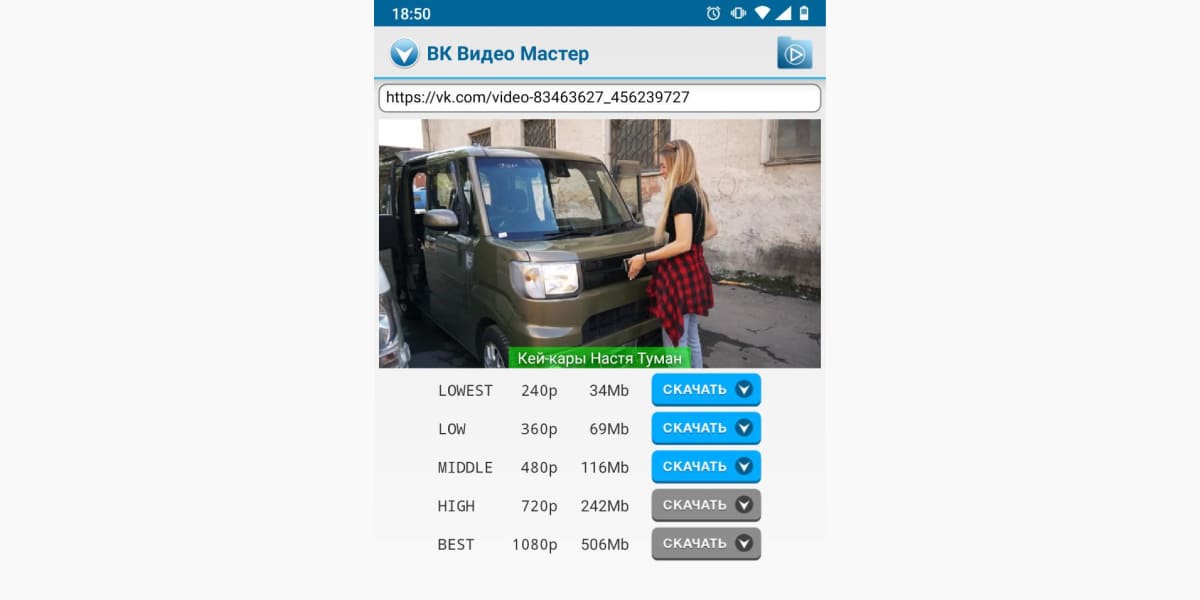
Важно: некоторые приложения, которые можно найти в Google Play, требуют доступ к аккаунту ВКонтакте. Мы не рекомендуем пользоваться ими – для загрузки видео необязательно передавать личные данные своего профиля сторонним приложениям.
Давно искали простой инструмент, чтобы скачивать видео из ТикТока и Инстаграма*? Новый бот от SMMplanner @Creoscanbot поможет быстро, легко и бесплатно скачать музыку и видео из TikTok и медиа из Инсты – Reels и сторис скачиваются анонимно. Забирайте себе в арсенал!
Расширения для скачивания видео из ВКонтакте
Расширения для браузеров добавляют кнопки в интерфейс, что делает загрузку более удобной, понятной и простой. К сожалению, работают расширения только в браузерах на компьютерах.
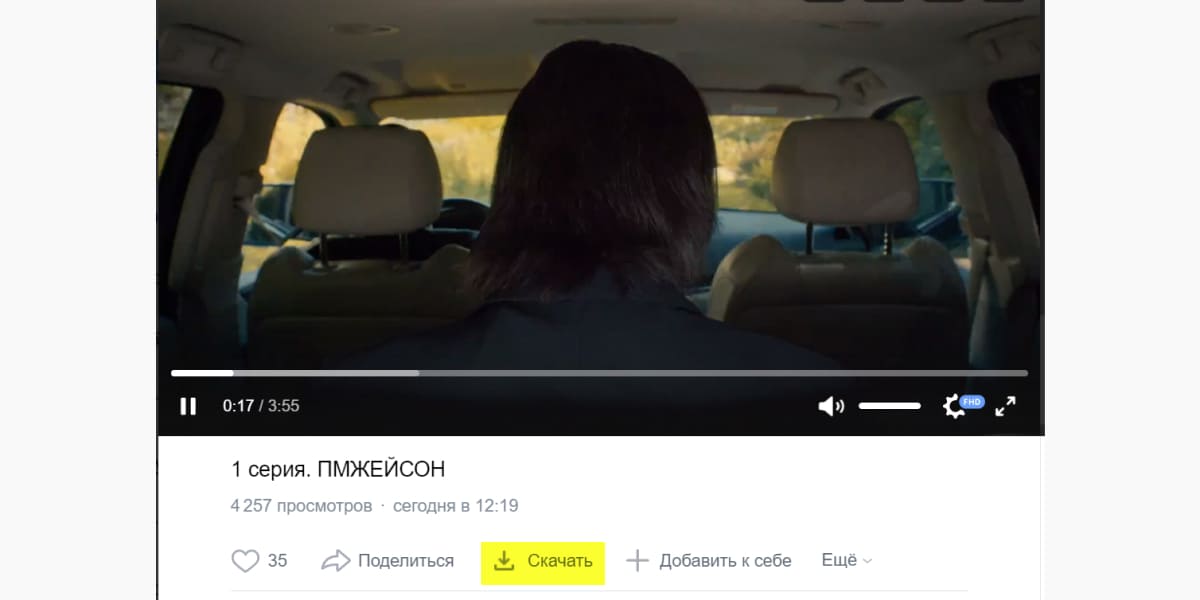
Чтобы установить расширение, перейдите по ссылкам и нажмите «Установить / Добавить / Загрузить».
Расширения для Chrome:
Расширения для Opera:
Расширения для Mozilla Firefox:
Программы для скачивания видео из ВКонтакте
Для загрузки видео из ВК существуют программы для ПК. Они работают по тому же принципу, что и онлайн-сервисы – обрабатывают ссылку и предлагают ее загрузить на компьютер. Для этой статьи мы хотели проверить Download Master, VKSaver и другое ПО, но встроенный антивирус Windows «ругался» на все установочные файлы.
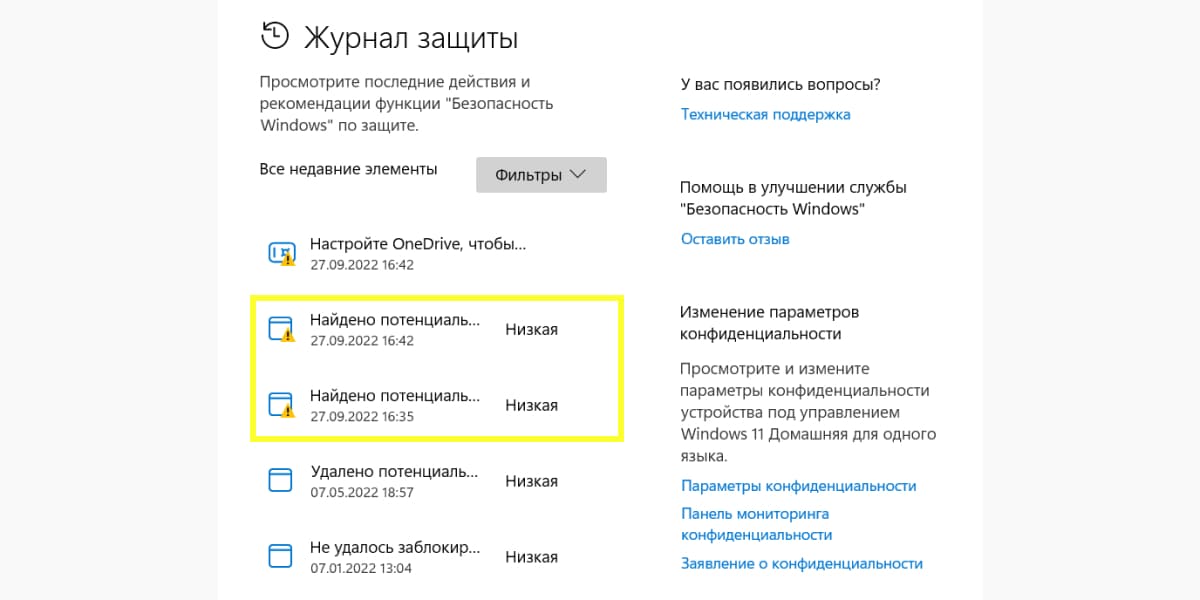
В итоге мы не рекомендуем пользоваться ПО для загрузки видео из ВКонтакте – Windows Defender посчитал их потенциально нежелательными программами. Антивирус считает, что такие программы могут нагружать систему, выдавать нежелательные рекламные блоки и, в самом крайнем случае, навредить операционной системе ПК.
Вместо этого предлагаем вам воспользоваться режимом просмотра кода в браузере – способ хоть и замороченный, но зато позволит бесплатно и быстро загружать любые видео из ВКонтакте.
Как скачать видео с ВК на компьютер через просмотр кода
Если вас не пугает HTML или вы готовы разобраться, эти инструкции – для вас. Эти способы помогут скачать видео из сообщений ВК, клипов, постов и сторис. Они работают в любом браузере на Windows, MacOS или Linux.
Первый способ
Шаг 1. Зайдите на мобильную версию сайта ВКонтакте.
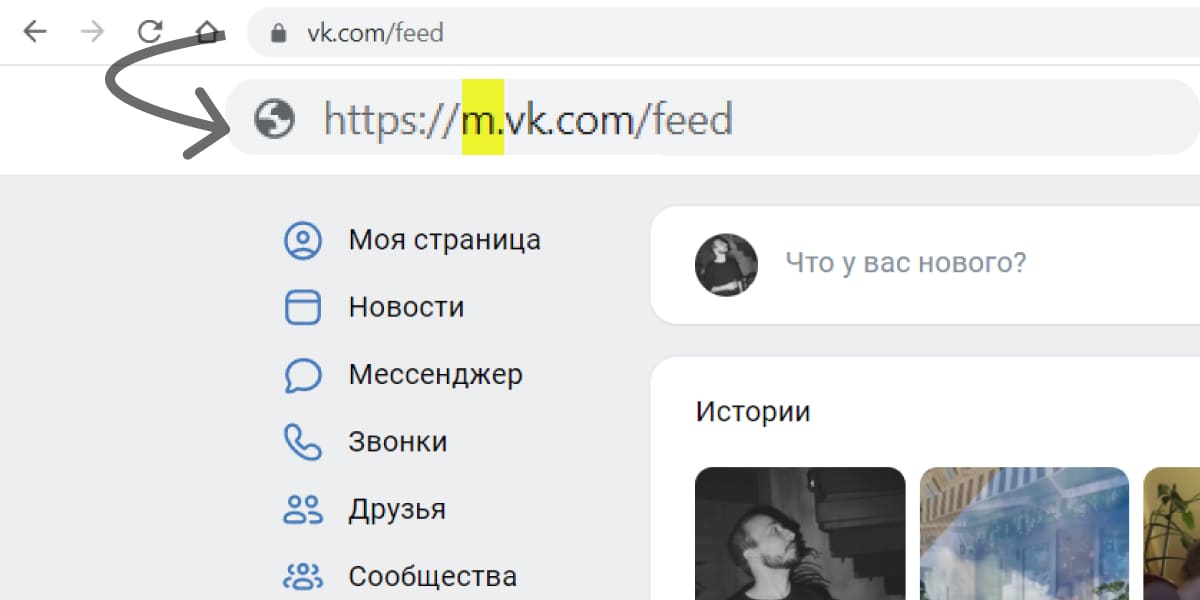
Шаг 2. Выберите видео. Откройте просмотр видеоролика. Включите режим просмотра кода. Вот 2 способа:
- Кликните правой кнопкой и выберите «Просмотр кода страницы».
- Используйте сочетанием клавиш Ctrl + U на Windows или Command + U на макбуках.
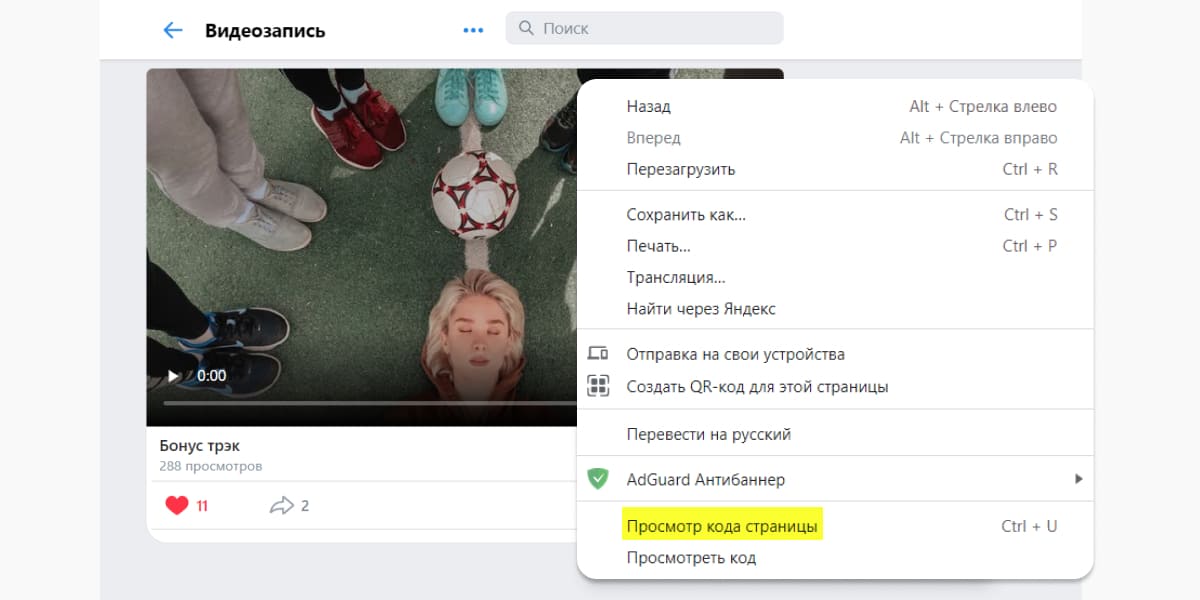
Шаг 3. Найдите ссылку на видеоролик в коде. В новой вкладке откроется HTML-код страницы – нам нужно в нем найти ссылку на наш ролик. Ничего сложного в этом нет – используйте поиск по странице, нажав Ctrl + F на Windows или Command + F на макбуках. Введите в поисковой строке текст «.mp4» – вам нужно найти строчку, которая будет выделена синим цветом как ссылка.
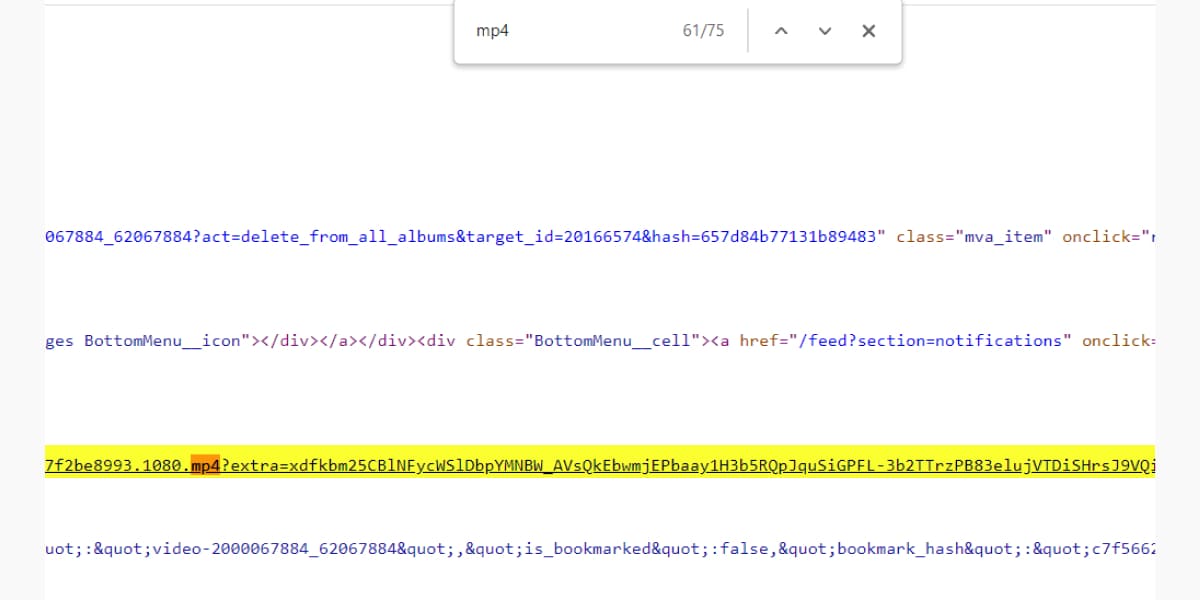
Шаг 4. Откройте видео в новой вкладке. Кликните правой кнопкой по ссылке и выберите соответствующий пункт.
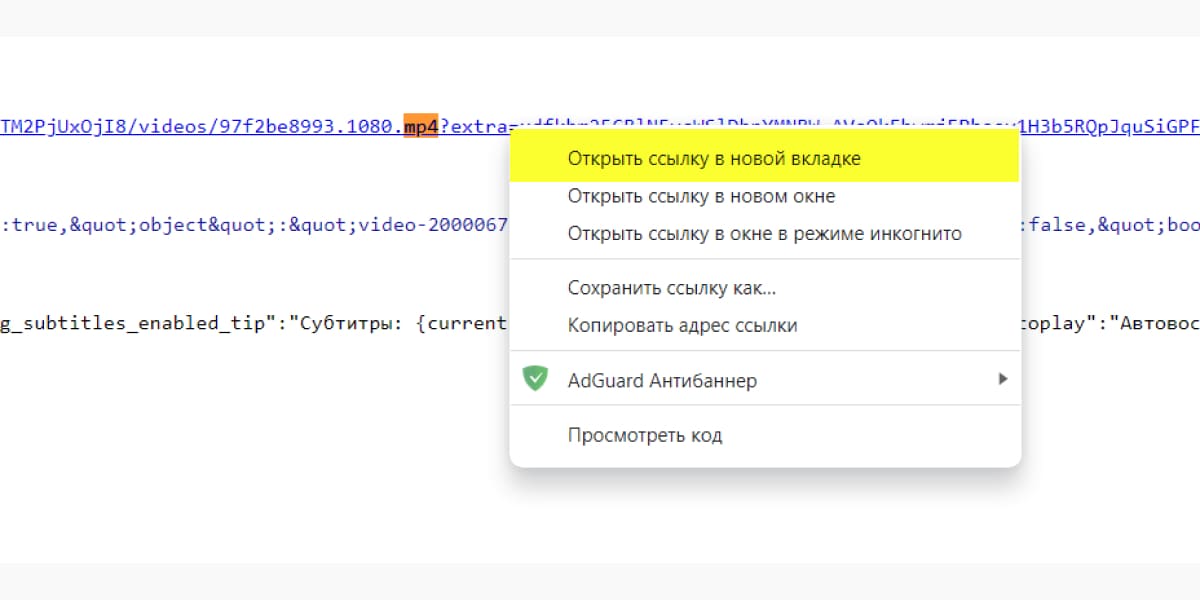
Видео откроется в новом окне. Нажмите на три точки и скачайте себе на ПК или ноутбук.
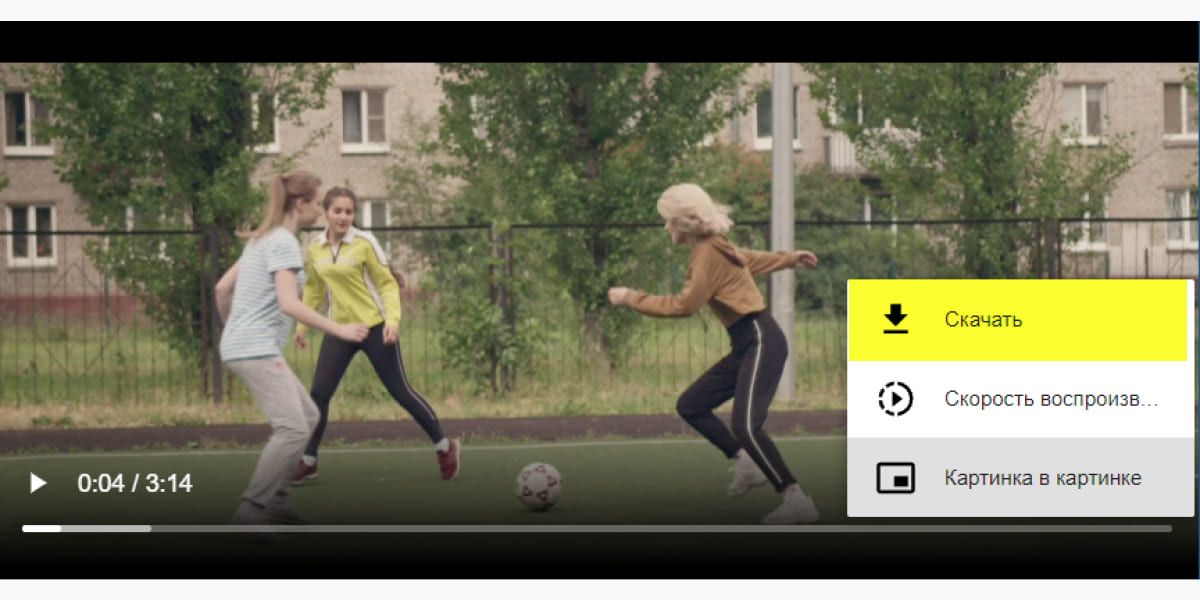
Второй способ
В отличие от первого способа, здесь используем инспектор кода, который позволяет глубже работать с HTML и CSS.
Шаг 1. Войдите в браузере на компьютере в мобильную версию ВКонтакте.
Шаг 2. Включите инспектора. 2 варианта:
- Нажмите правой кнопкой и выберите «Посмотреть код».
- Используйте F12, или сочетание Ctrl + Shift + I на Windows, или Command + Option + U на макбуках.
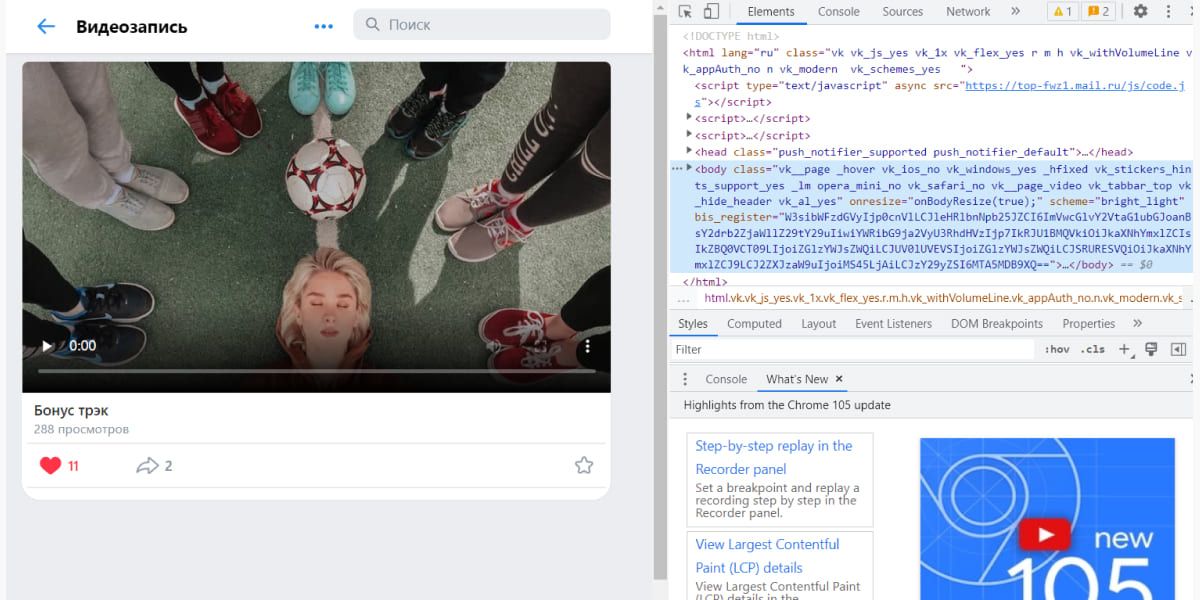
Шаг 3. Перейдите во вкладку Network. Выберите пункт Media. Пока что он будет пустым – все в порядке.
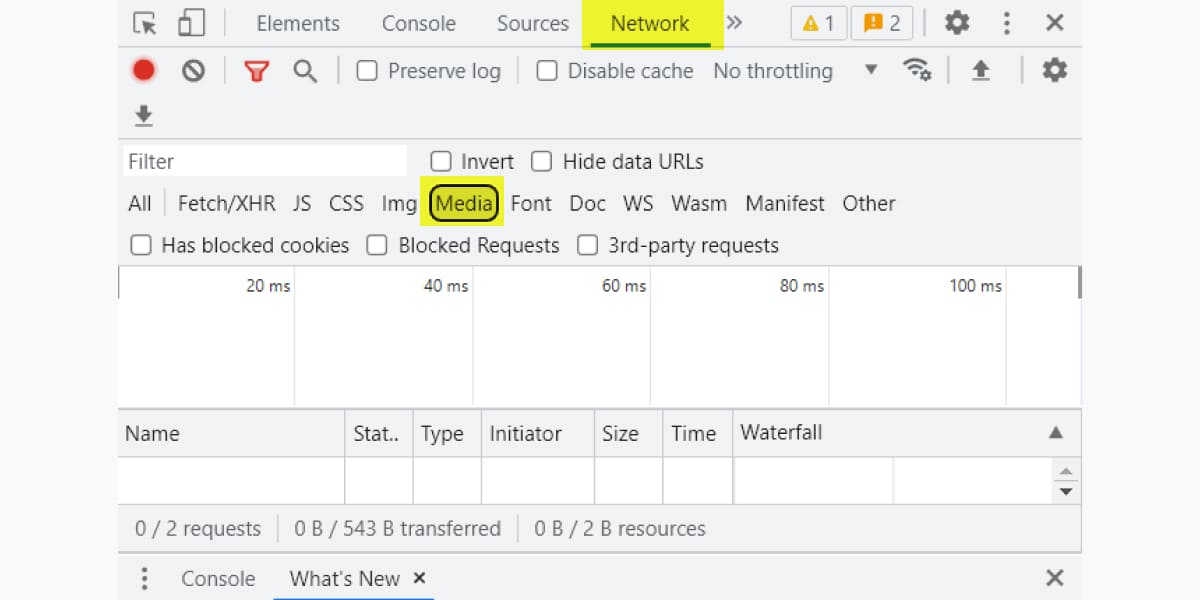
Шаг 4. Найдите ссылку на видео через инспектора. Запустите проигрывание видео в сообщении, посте, сторис или клипе. В разделе Name появится ссылка на запущенное видео – кликните по ней правой кнопкой и откройте в новой вкладке.
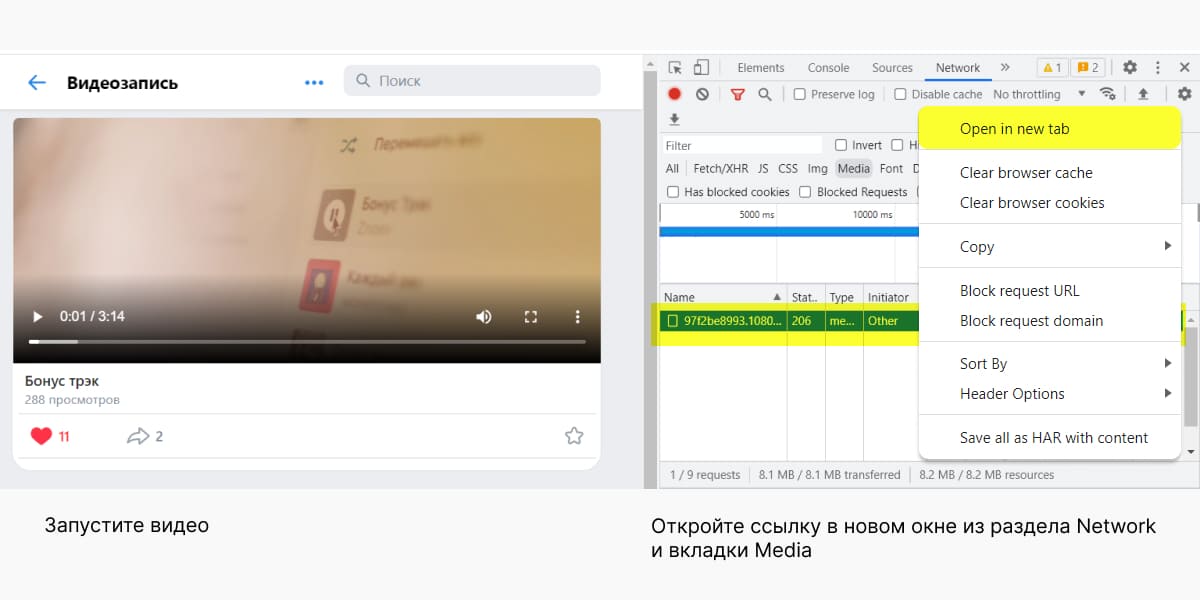
Шаг 4. Сохраните ролик. Браузер обычно сохраняет их в папку «Загрузки».
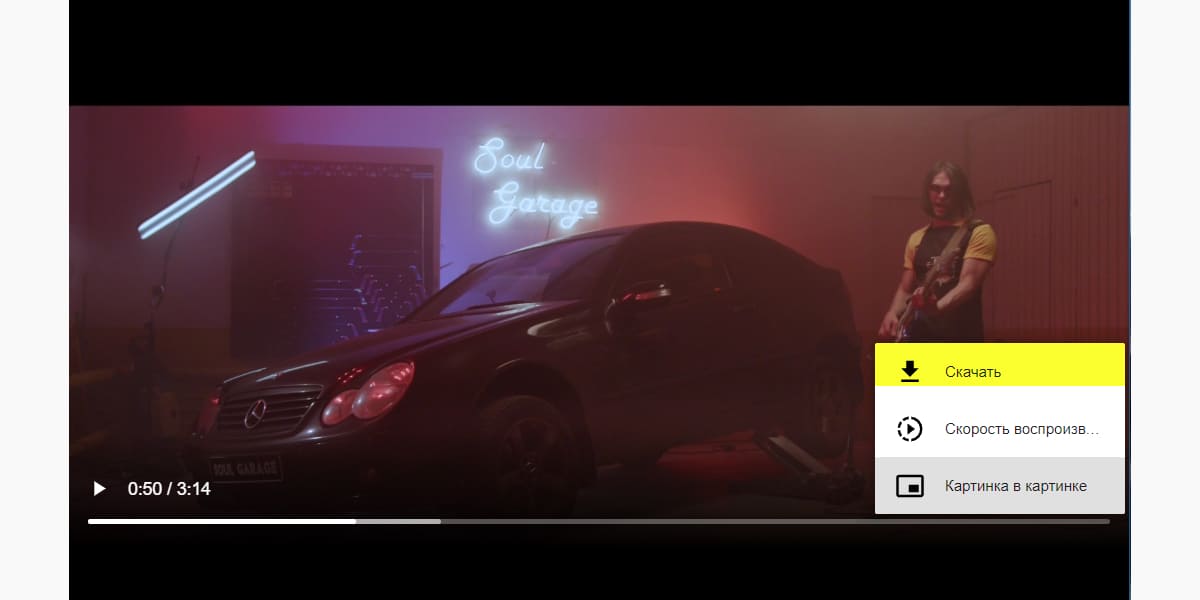
Напоследок
Скачивать видео из ВКонтакте несложно – для онлайн-сервисов достаточно скопировать ссылку, а через просмотр кода – открыть ссылку в новой вкладке. Если вам нужно загрузить видео, смотрите инструкции в материале «Как загрузить видео в ВК с телефона и компьютера», в ней мы разбираем все способы.